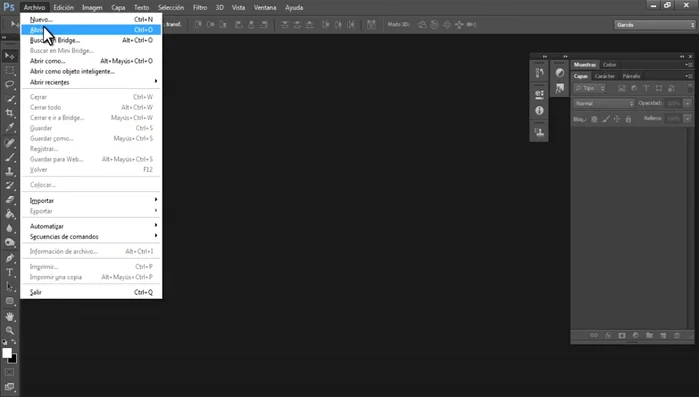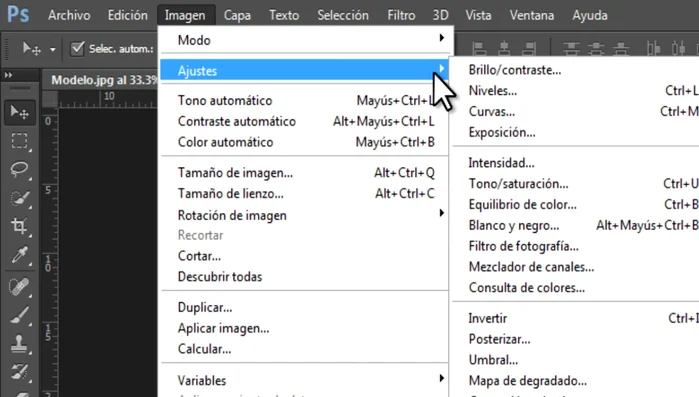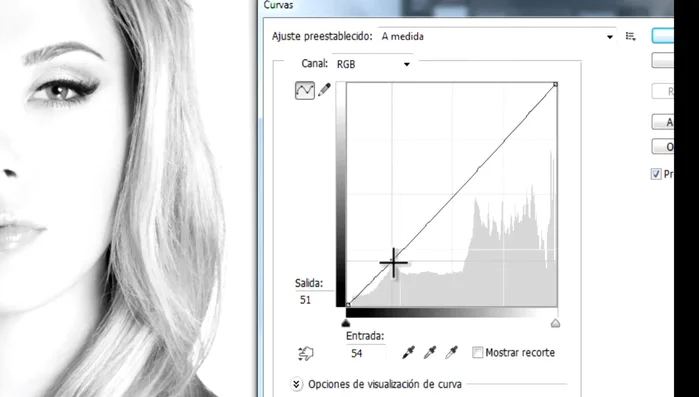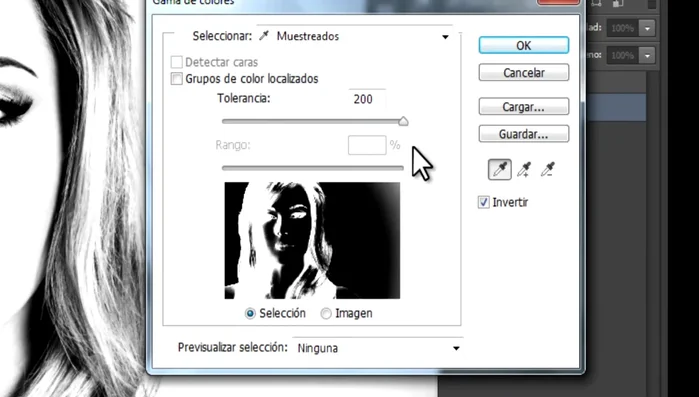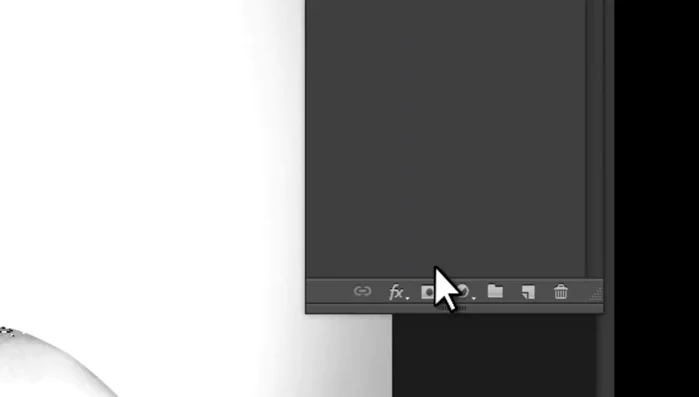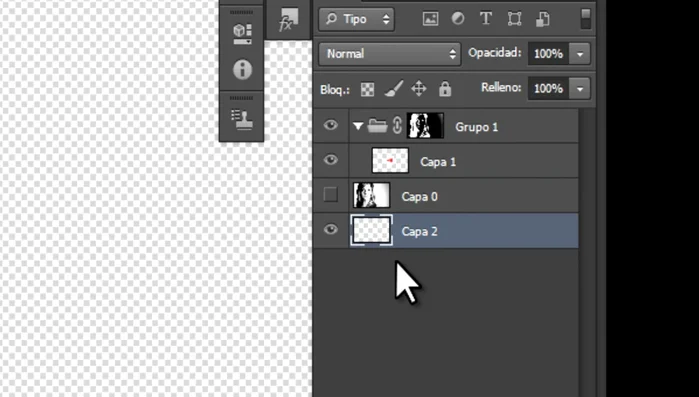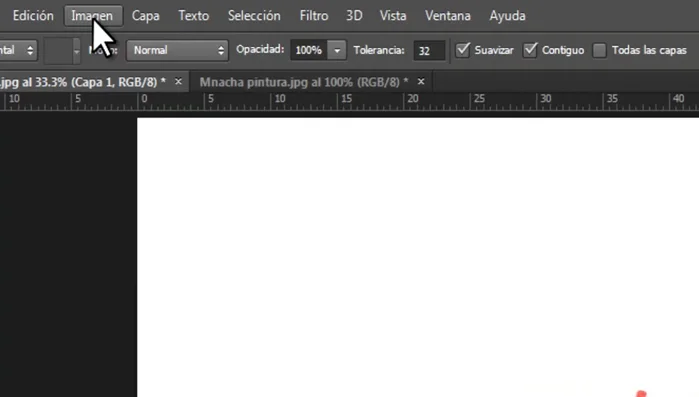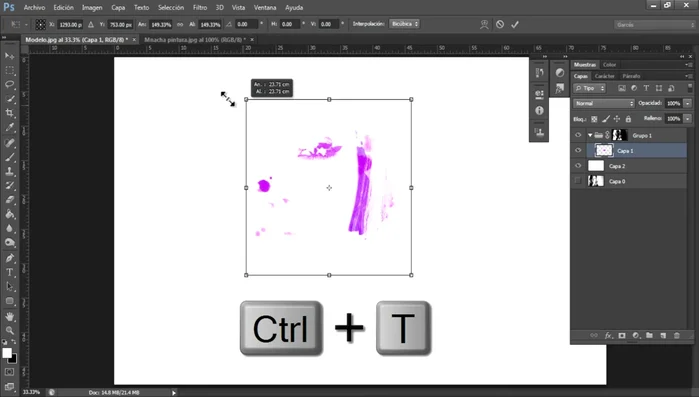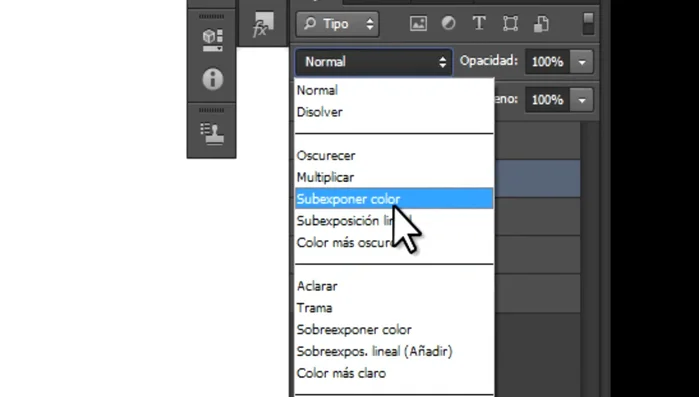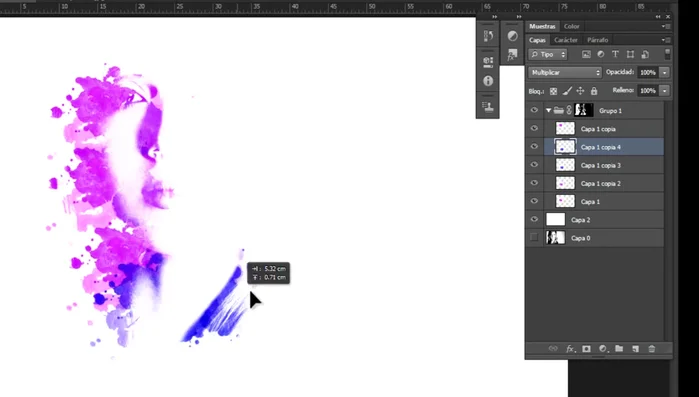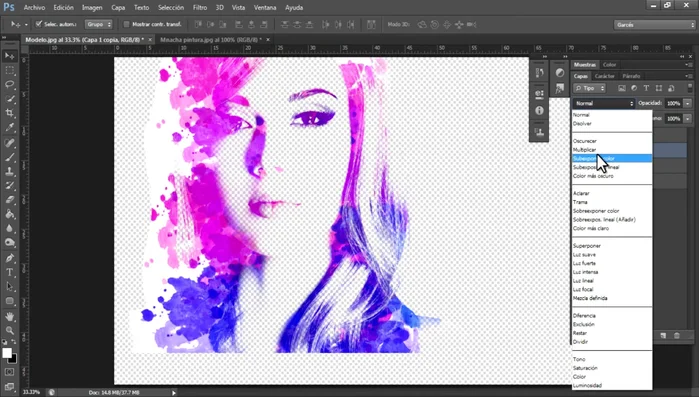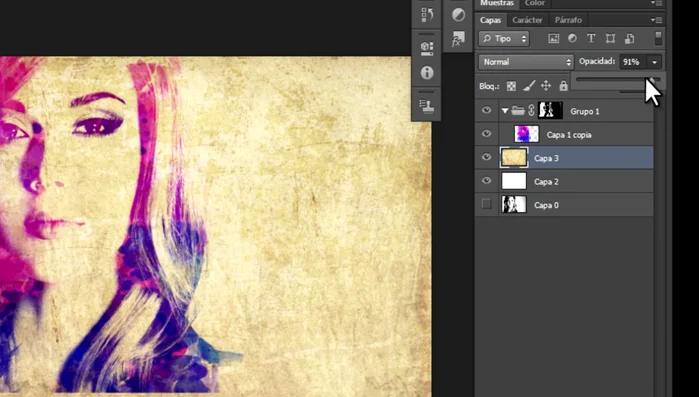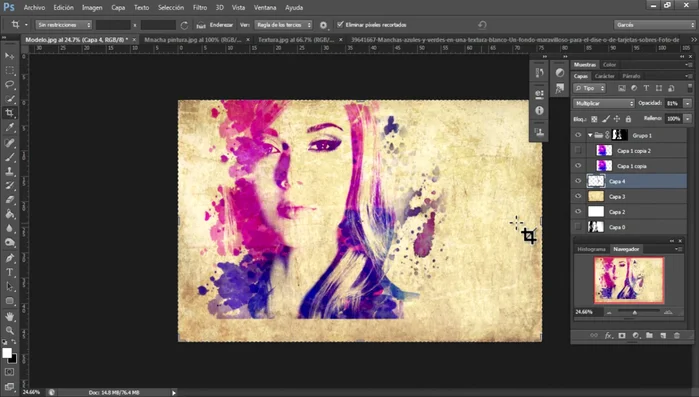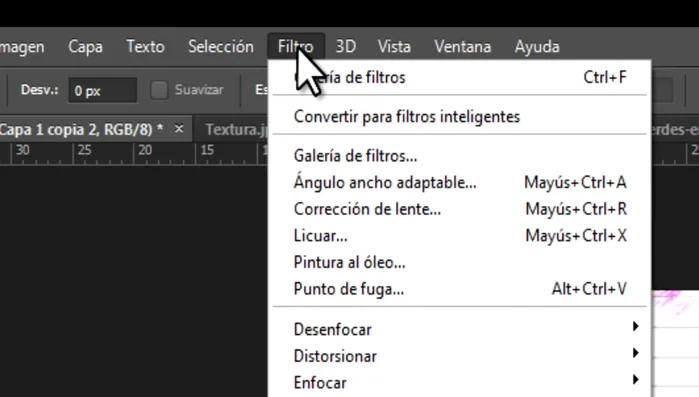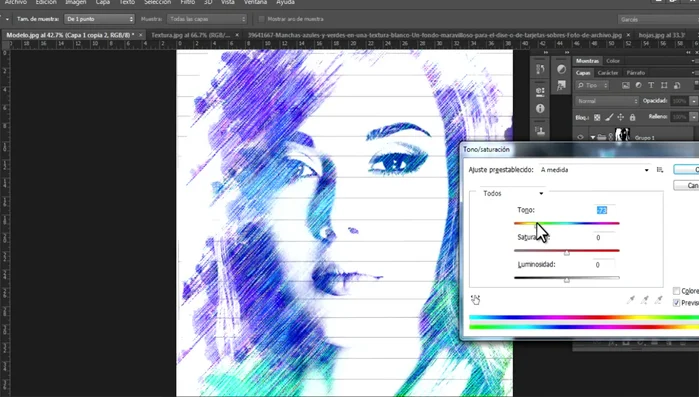Unleash your inner artist with this complete guide to achieving stunning watercolor and pastel effects in Photoshop! Learn professional techniques to transform your photos into breathtaking works of art. From mastering brush settings to blending colors seamlessly, we'll cover everything you need, whether you're a beginner or an experienced Photoshop user. Get ready to add a touch of delicate beauty to your digital creations.
Instrucciones Paso a Paso
-
Preparación de la Imagen
- Abrir la imagen seleccionada. Preferiblemente una imagen con un objeto o persona bien definida y con colores uniformes.
- Duplicar la capa de la imagen para crear una nueva capa.
- Ajustar el tono y la saturación para bajar la saturación al mínimo.
- ojos).



Preparación de la Imagen -
Aplicación de la Pintura (Acuarela)
- Crear un nuevo folder y agregar la mancha de pintura (proporcionada en la descripción). El color se puede cambiar después.
- Seleccionar la gama de colores, invirtiendo la selección para seleccionar solo las partes más saturadas de la imagen.
- Crear una máscara de capa con la selección para aplicar la pintura solo a las áreas deseadas.
- Crear una nueva capa para el fondo y rellenarla de blanco.



Aplicación de la Pintura (Acuarela) - Ajustar el tono y la saturación de la capa de pintura para cambiar su color.
- Ajustar el tamaño y la posición de la mancha de pintura.
- Multiplicar la capa de pintura para que el fondo blanco no se superponga.
- Repetir los pasos 9-11 con diferentes manchas de pintura y colores para lograr el efecto acuarela deseado. Usar variedad de colores para un mejor resultado.




Aplicación de la Pintura (Acuarela) - Combinar las capas de pintura dentro del folder de la máscara.

Aplicación de la Pintura (Acuarela) -
Ajustes de Fondo y Detalles
- Quitar el fondo blanco y agregar una textura de fondo (lienzo o cuaderno) para un resultado más realista.
- Ajustar la opacidad de la textura de fondo si es necesario.
- Agregar detalles adicionales, como manchas más pequeñas, para un efecto más realista.



Ajustes de Fondo y Detalles -
Efecto Trazos Pastel
- Ir a Filtro > Galería de filtros > Artístico > Trazos pastel. Ajustar la longitud y el detalle de trazo al máximo. Ajustar la escala inferior.
- Ajustar el color del efecto de trazos pastel si se desea.


Efecto Trazos Pastel
Tips
- Utilizar imágenes con objetos o personas bien definidas y colores uniformes para mejores resultados.
- Experimentar con diferentes colores y combinaciones de colores para lograr un efecto más artístico. Considerar triadas de color.
- Agregar detalles y ajustar la opacidad de las capas para un resultado más realista y refinado.
Common Mistakes to Avoid
1. Utilizar demasiada agua/opacidad
Razón: Provoca una pérdida de detalle y un efecto acuarela demasiado difuso, perdiendo la definición de los trazos.
Solución: Reduce la opacidad del pincel y trabaja con capas para controlar mejor la intensidad del color.
2. No usar pinceles adecuados
Razón: Pinceles incorrectos dificultan la creación de trazos realistas y efectos de acuarela y pastel suaves.
Solución: Experimenta con diferentes pinceles de acuarela y textura de pastel para lograr el efecto deseado.
3. Falta de planificación y capas
Razón: Mezclar colores directamente sin capas lleva a una pérdida de control y dificultad para corregir errores.
Solución: Trabaja con múltiples capas para cada color y elemento, permitiendo mayor precisión y edición.